Vorbereitung Smartphone
 In diesem Tutorial verwenden wir ein Samsung Galaxy S5. Die neueren Modelle verfügen ebenfalls über den 360-Grad-Aufnahme-Modus. 2.1 So überprüfen Sie, ob der Panorama-Bild-Modus bereits installiert ist:
In diesem Tutorial verwenden wir ein Samsung Galaxy S5. Die neueren Modelle verfügen ebenfalls über den 360-Grad-Aufnahme-Modus. 2.1 So überprüfen Sie, ob der Panorama-Bild-Modus bereits installiert ist:
- Öffnen Sie am Smartphone die „Kamera“
- Tippen Sie auf den Button „Modus“
- Sehen Sie nach, ob Sie den Modus „360-Grad-Aufnahme“ auswählen können. (Der Panorama-Modus ist es nicht!)
2.2 So installieren Sie den 360-Grad-Aufnahme-Modus:
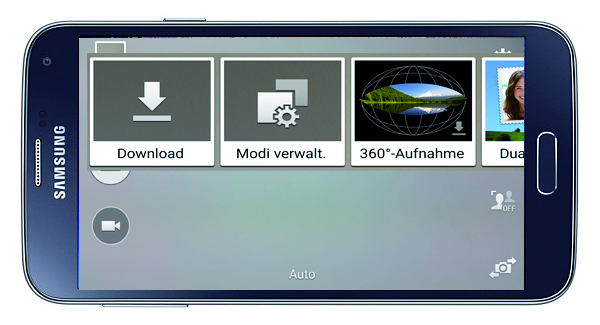 Öffnen Sie am Smartphone die „Kamera“
Öffnen Sie am Smartphone die „Kamera“- Tippen Sie auf den Button „Modus“
- Tippen Sie auf „Download“
- Melden Sie sich am kostenlosen Samsung-App-Account an
- Suchen Sie nach der kostenlosen App „Surround Shot“ und installieren Sie diese Falls Ihr Gerät die App im Store nicht findet, finden Sie hier die App als Direktlink
2.3 Checkliste für das erste 360-Grad-Foto:
- Handy geladen? (Ein einziges 360-Grad-Foto benötigt bis zu 10% Akkukapazität)
- Kamera auf max. Auflösung einstellen (Kamera öffnen / Zahnrad antippen / 16M Bildgröße auswählen)
- Abdeckscheibe der Kameralinse reinigen. Ein Fingerabdruck auf der Linse ist ein Garant für ein schlechtes Resultat!
 Panoramafoto erstellen
Panoramafoto erstellen
3.1 Die Grundregeln für ein gutes 360-Grad-Foto:
- Machen Sie sich mit dem 360-Grad-Aufnahmemodus durch ein paar Probeaufnahmen vertraut.
- Beim Freihand-Fotografieren hilft ein Stativ, die Kamera durch Auflegen gerade zu halten und einen festen Drehpunkt einzuhalten
- Die Aufnahmehöhe sollte stets 1,7 m betragen
- Warten Sie auf einen Tag mit Sonnenschein und guter Sicht.
- Machen Sie immer mehrere 360-Grad-Aufnahmen. Die Montage der 36 Einzelfotos erfolgt durch eine Software im Smartphone und fällt unterschiedlich gut aus.
- Verbessern Sie die Qualität der Aufnahme durch ein Stativ mit einem einfachen Panoramakopf. Der nachfolgend gezeigte ist aus 2 Messingwinkeln, einer einfachen Handyhalterung und dem preiswerten MENGS® PAN-A 3/8″ Schraubenkopf für ca. 40,- Euro zusammengestellt. Diese Lösung ist für Smartphones(!) vollkommen ausreichend.

4. Schritt: Das Foto auf die richtige Größe bringen
 Das Foto rechts zeigt ein 360-Grad-Foto, so wie es auf dem Handy gespeichert wird. Bei der voreingestellten Auflösung von 16M hat das Bild die Abmessungen 9844 x 4922 Pixel. Im Minimalfall müssen Sie das Foto nur in puncto Größe nachbearbeiten. Dazu können Sie das z.B. kostenlose Bildbearbeitungsprogramm „Paint“ nutzen, dass auf jedem Win-PC vorinstalliert ist. 4.1 Bild auf PC übertragen
Das Foto rechts zeigt ein 360-Grad-Foto, so wie es auf dem Handy gespeichert wird. Bei der voreingestellten Auflösung von 16M hat das Bild die Abmessungen 9844 x 4922 Pixel. Im Minimalfall müssen Sie das Foto nur in puncto Größe nachbearbeiten. Dazu können Sie das z.B. kostenlose Bildbearbeitungsprogramm „Paint“ nutzen, dass auf jedem Win-PC vorinstalliert ist. 4.1 Bild auf PC übertragen
- Übertragen Sie das Foto über das USB-Kabel auf Ihren PC
- Alternativen sind das Übertragen über einen Up- und Download z.B. per Dropbox oder einen anderen Service
- Senden Sie sich das Foto nicht per Mail zu. In den meisten Fällen wird das Foto beim Versand komprimiert und verliert so deutlich an Qualität
4.2 Bildgröße nachbearbeiten 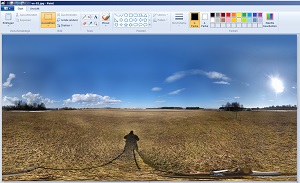
- Öffnen Sie „Paint“ (Win-Taste und „Paint“ suchen)
- Öffnen Sie in Paint das gespeicherte 360-Grad-Foto
- Wählen Sie über die Toolbar zunächst „Auswählen“ und dann „Größe ändern“
- Wählen Sie nun „Pixel“ und entfernen das Häckchen bei „Seitenverhältnis beibehalten“
- Als neue Größe nun exakt 16384 px Breite x 8192 px Höhe eingeben und „OK“ klicken
- Nun das Bild unter einem neuen Namen abspeichern. Als Dateinamen idealerweise gleich den Namen „myplace.jpg“ wählen



